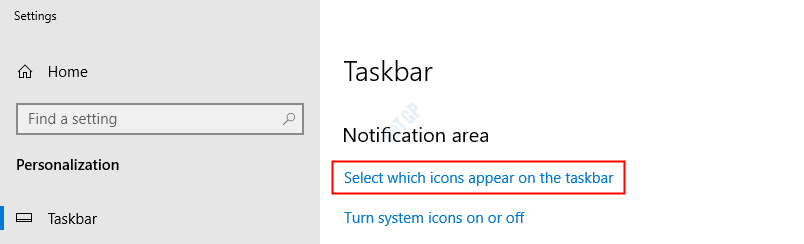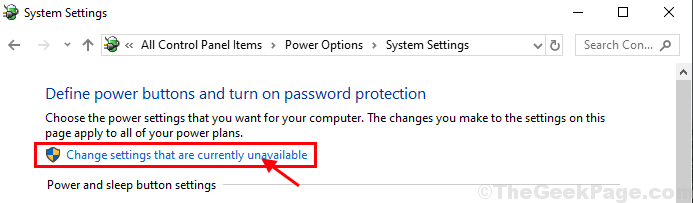Коли версія завантажувача ОС не доповнює встановлену в системі версію ОС, система аварійно завершує роботу і відображається “LOADER_ROLLBACK_DETECTED” на синьому екрані смерті. Це насправді відбувається через неправильно налаштовані системні файли, присутні на машині. Можливо, помилкове оновлення Windows спричинило цю проблему, але вам доведеться вирішити цю проблему вручну. Просто дотримуйтесь цих процедур, щоб швидко вирішити проблему.
Кроки для завантаження комп’ютера для автоматичного відновлення -
а. Вимкніть комп’ютер.
b. Просто натисніть кнопку живлення, щоб завантажити систему.
c. Потім, коли ваша система завантажиться, як тільки ви побачите логотип виробника, натисніть і утримуйте знову натисніть кнопку живлення, щоб примусити вимкнути систему.
d. Продовжуйте це ще 2-3 рази, і воно автоматично перейде на екран відновлення запуску.
Коли ваш комп'ютер завантажиться, ви будете там Автоматичний ремонт режимі.

Виправлення 1 - Відремонтувати MBR
Вам доведеться відремонтувати головний завантажувальний запис вручну.
1. Відкрийте вікно автоматичного відновлення, дотримуючись інструкцій, згаданих раніше.
2. Потім натисніть "Розширені опції“.

5. Після цього просто натисніть наУсунення несправностей“.

6. Потім потрібно натиснути наРозширені опції“.

7. Щоб отримати доступ до терміналу, натисніть “Командний рядок“.

8. Тут виберіть свій обліковий запис адміністратора та вставте в нього пароль.
10. Потім натисніть “Продовжуйте”, Щоб відкрити термінал.

11. Коли термінал з’явиться на екрані, Копіювати Вставити цей код, а потім натисніть Введіть виправити Master Boot Record.
bootrec / fixmbr
bootrec / fixboot
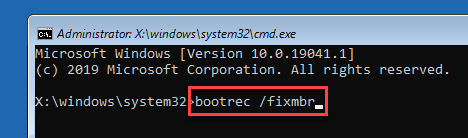
12. Тепер ви можете безпечно перебудувати каталог конфігурації завантаження. Просто виконайте цей код, щоб зробити це.
bootrec / rebuildbcd
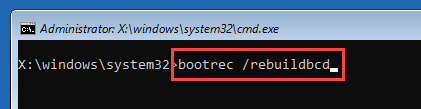
Після завершення операції відновлення закрийте термінал.
13. Потім натисніть “Продовжуйте“.
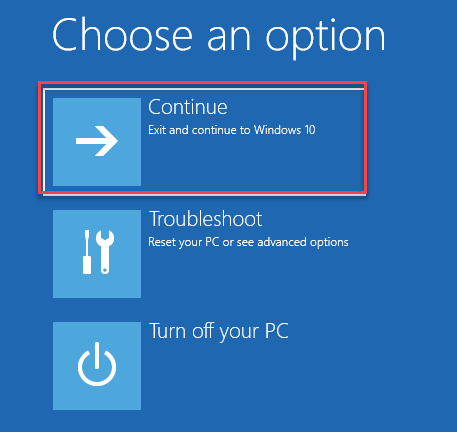
Комп’ютер запуститься нормально. Це має вирішити проблему, з якою ви зараз стикаєтесь.
Виправлення 3 - Відремонтуйте диск C.
Ви можете виправити мінімальну пошкодження на диску C.
1. Після того, як з’явиться вікно автоматичного відновлення, натисніть кнопку “Розширені опції”Коробка.

5. На екрані Виберіть варіант натисніть на “Усунення несправностей“.

6. Щоб перейти до розширених налаштувань, натисніть кнопку “Розширені опції“.

7. Тепер ви можете отримати доступ до терміналу командного рядка. Потім натисніть "Командний рядок“.

8. Знову натисніть на свій рахунок.
Система знову завантажиться, щоб надати вам доступ до терміналу.

9. Просто вкажіть пароль свого облікового запису в певному полі.
10. Далі натисніть “Продовжуйте“.
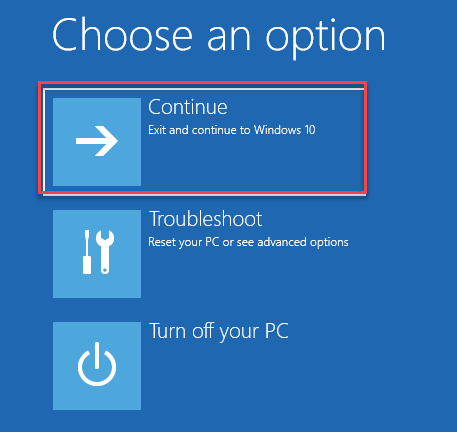
11. Після появи командного рядка, Копіювати Вставити цю команду, а потім натиснітьВведіть‘Ключ для запуску офлайн-перевірки диска.
chkdsk C: / f / r
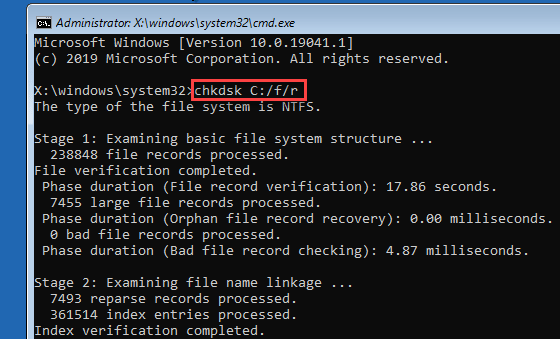
Цей процес перевірки буде здійснюватися у 6 етапів.
На завершення може знадобитися 10-15 хвилин.
12. Після цього закрийте термінал, а потім натисніть "Продовжуйте“. Це має вирішити проблему, з якою ви стикаєтесь зараз.
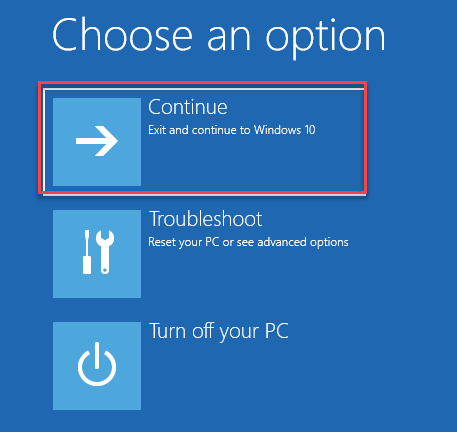
Перевірте, чи це вирішило проблему.
Виправлення 3 - Запустіть перевірку системних файлів
Запустіть перевірку системних файлів на своєму комп'ютері, щоб відсканувати та виправити проблему.
1. Спочатку завантажте комп'ютер у режим автоматичного відновлення.

2. Тоді йдіть цим шляхом -
Виправлення неполадок> Додаткові параметри> Командний рядок

3. Знову виберіть свій обліковий запис і введіть пароль для входу на комп’ютер.
4. Коли термінал відкриється, Копіювати Вставити ця команда і натисніть Введіть для запуску автономного сканування SFC.
sfc / scannow / offbootdir = C: \ / offwindir = C: \ Windows
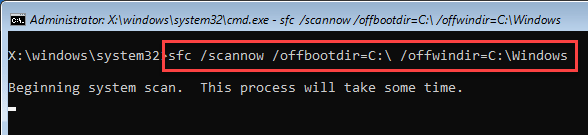
Нехай цей процес сканування завершиться. Як тільки процес досягне 100%, закрийте термінал CMD.
Перевірте, чи виправлена корупція чи ні.